spss基础知识.docx
《spss基础知识.docx》由会员分享,可在线阅读,更多相关《spss基础知识.docx(12页珍藏版)》请在冰点文库上搜索。
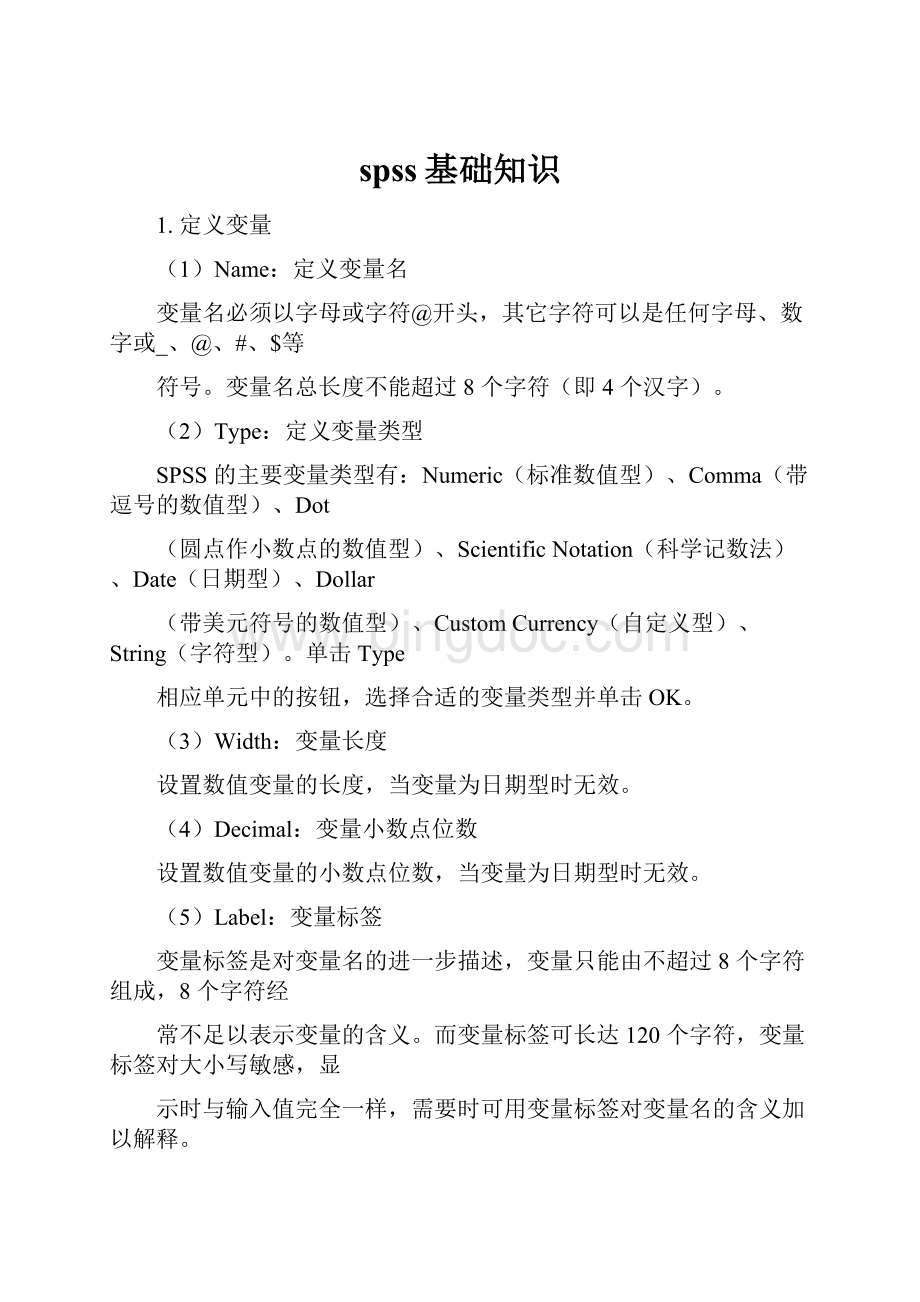
spss基础知识
1.定义变量
(1)Name:
定义变量名
变量名必须以字母或字符@开头,其它字符可以是任何字母、数字或_、@、#、$等
符号。
变量名总长度不能超过8个字符(即4个汉字)。
(2)Type:
定义变量类型
SPSS的主要变量类型有:
Numeric(标准数值型)、Comma(带逗号的数值型)、Dot
(圆点作小数点的数值型)、ScientificNotation(科学记数法)、Date(日期型)、Dollar
(带美元符号的数值型)、CustomCurrency(自定义型)、String(字符型)。
单击Type
相应单元中的按钮,选择合适的变量类型并单击OK。
(3)Width:
变量长度
设置数值变量的长度,当变量为日期型时无效。
(4)Decimal:
变量小数点位数
设置数值变量的小数点位数,当变量为日期型时无效。
(5)Label:
变量标签
变量标签是对变量名的进一步描述,变量只能由不超过8个字符组成,8个字符经
常不足以表示变量的含义。
而变量标签可长达120个字符,变量标签对大小写敏感,显
示时与输入值完全一样,需要时可用变量标签对变量名的含义加以解释。
(6)Value:
变量值标签
值标签是对变量的每一个可能取值的进一步描述。
(7)Missing:
缺失值的定义方式
SPSS有两类缺失值:
系统缺失值和用户缺失值。
在数据长方形中任何空的数字单
元都被认为系统缺失值,用点号(•)表示。
SPSS可以指定那些由于特殊原因造成的
信息缺失值,然后将它们标为用户缺失值,统计过程识别这种标识,带有缺失值的观测
被特殊处理。
默认值为None。
单击Value相应单元中的按钮,可改变缺失值定义方式。
(8)Column:
变量的显示宽度
输入变量的显示宽度,默认为8。
(9)Align:
变量显示的对齐方式
选择变量值显示时的对齐方式:
Left(左对齐)、Right(右对齐)、Center(居中
对齐)。
(10)Scale:
变量的测量尺度
根据变量测量精度不同,可把变量由低到高分为四种尺度:
定类变量、定序变量、
定距变量和定比变量。
1)定类变量
定类变量由称为名义(nominal)变量。
这是一种测量精度最低、最粗略的基于“质”
因素的变量,它的取值只代表观测对象的不同类别,例如“性别”变量、“职业”变量
等都是定类变量。
定类变量的取值称为定类数据或名义数据。
定类数据的共同特点是用
不多的名称来加以表达,并由被研究变量每一组出现的次数及其总计数所组成,这种数
据是枚举性的,即由计数一一而得。
唯一适合于定类数据的数学关系是“等价关系”。
因而,在定类数据中,同一组内各单位是等价的,同时若更换各不同组的符号并不会改
变数据原有的基本信息。
因此,最常用来综合定类数据的统计量是频数、比率或百分比
等。
2)定序变量
定序变量由称为有序(ordinal)变量、顺序变量,它的取值大小能够表示观测对
象的某种顺序关系(等级、方位或大小等),也是基于“质”因素的变量。
例如:
“最高
学历”变量的取值是:
1-小学及以下、2-初中、3-高中、中专、技校、4-大学专科、
5-大学本科、6-研究生以上。
由小到大的取值能够代表学历由低到高。
定序变量的取
值称为定序数据或有序数据。
适合于定序数据的数学关系是“大于(>)”和“小于(<)”
关系。
在定序数据中,同一组内各单位是等价的,相邻组之间的单位是不等价的,它们
存在“大于”或“小于”的关系。
而且进行保序变换(或称单调变换),不改变数据原
有的基本信息即等级顺序。
最适合用于综合定序数据取值的集中趋势的统计量是中位
数。
3)定距变量
定距变量又称为间隔(interval)变量,它的取值之间可以比较大小,可以用加减
法计算出差异的大小。
例如,“年龄”变量,其取值60与20相比,表示60岁比20岁
大,并且可以计算出大40岁(60-20)。
定距变量的取值称为定距数据或间隔数据。
定
距数据是一些真实的数值,具有公共的、不变的测定单位,可以进行加减乘除运算。
定
距数据的基本特点是两个相同间隔的数值的差异相等。
对于定距数据,不仅可以规定“等
价关系”以及“大于关系”和“小于关系”,而且也可以规定任意两个相同间隔的比值
或差值。
如果将每个数值分别乘以一个正的常数再加上一个常数,即进行正线性变换,
并不影响定距数据原有的基本信息。
因此,常用的统计量如均值、标准差、相关系数等
都可直接用于定距数据。
4)定比变量
定比变量又称为比率(ratio)变量,它与定距变量意义相近,细微差别在于定距
变量中的“0”值只表示某一取值,不表示“没有”。
例如,人的身高就是一个定比变量,
如果身高值为“0”米,则表示这个人不存在。
定比变量的“0”值表示“没有”。
而在
测定温度的摄氏表中,0oC并不表示没有温度,因为还有在零度以下的温度。
定比变
量的取值称为定比数据或比率数据。
定比数据也同样可进行算术运算和线性变换等。
通
常对定距变量和定比变量不需要加以区别,两者统称为定距变量或间隔变量。
一般地,定类变量和定序变量用于描述定性数据,属于定性变量;而定距变量和定
比变量用于描述定量数据,属于定量变量。
同其它分类标准一样,一个变量在不同分析中可当作不同尺度的变量。
例如,“年
龄”在某些分析中(如回归分析)当作定距变量,而在另外一些分析中(如方差分析)
可通过分组作为定类变量处理。
如果变量为定距变量或定比变量,则在Scale相应单元的下拉列表中选择Scale;
如果变量为定序变量,则选择Ordinal;如果变量为定类变量,则选择Nominal。
如果有许多个变量的类型相同,可以先定义一个变量,然后把该变量的定义信息复
制给新变量。
具体操作为:
先定义一个变量,在该变量的行号上单击右键,弹出快捷菜
单,选择Copy;然后用鼠标右键选择多行,弹出快捷菜单,选择Paste;再把自动产生
的新变量名称(如Var00001、Var00002、…)改为所要的变量名称。
2.数据的输入与编辑
定义了变量后就可以输入数据了。
由于各种原因,已经输入的数据往往会有错误,
这就需要进行编辑。
用Windows的基本操作方式可实现对数据的编辑。
如果数据文件较
大且知道要修改的数据单元的行号,可通过选择Data=>GotoCase打开对话框,在对
话框中CaseNumber的右框输入行号来查找特定观测(行)。
如果要查找某变量中的特
定值或值标签,选择该变量,再选择Edit=>Find或者按Ctrl+F打开对话框,在Search
for右框中输入要查找的数值或标签。
3.数据转换
在理想情况下,输入的原始数据完全适合要执行的统计分析模型,遗憾的是,这种
情况很罕见,经常需要通过数据转换来提示变量之间的真实关系。
利用SPSS可进行从
简单到复杂的数据转换。
(1)根据已存在的变量建立新变量
选择Transform=>Compute,打开ComputeVariable(计算变量)对话框。
在对话
框中的TargetVariable(目标变量)下框中输入符合变量命名规则的变量名,目标变
量可以是现存变量或新变量。
对话框中NumericExpression(数值表达式)下的文本
框用于输入计算目标变量值的表达式。
表达式能够使用左下框列出的现存变量名、计算
器板列出的算术运算符和常数和Functions(函数)列表框显示的各种函数等。
可以在
文本框中直接输入和编辑表达式,也可以使用变量列表、计算器板和函数列表将元素粘
贴到文本框中。
(2)对观测(case)记录进行排序
在数据文件中,可根据一个或多个排序变量的值重排观测的顺序。
选择Data=>Sort
Cases,打开SortCases对话框,对选定变量的数据按升序或降序进行排列。
(3)观测或变量转置
SPSS中将行作为观测,列作为变量。
对那些观测和变量的行列关系与此相反的数
-892-
据文件,可以选择Data=>Transpose将行列互换。
(4)文件合并
可以将两个或更多个数据文件合并在一起,即可将具有相同变量但观测不同的文件
合并,也可将观测相同变量不同的文件相合并。
选择Data=>MergeFiles=>Addcases
从第二个文件即外部SPSS数据文件相当前工作数据文件追加观测。
选择Data=>Merge
Files=>AddVariables合并含有相同观测但不同变量的两个SPSS外部文件。
(5)选取观测子集
可以选择Data=>SelectCases根据包含变量和复杂的表达式的准则把统计分析限
于某一特定观测子集,也可选取一个随机观测样本。
这样就可以同时对不同的观测子集
做不同的统计分析。
(6)其它转换
数据汇总,Data=>Aggregate;
数据加权,Data=>WeightCases;
数值编码,Transform=>Recode;
数据求秩,Transform=>RankCases;
产生时间序列,Tranform=>CreateTimeSeries;等等。
在SPSS中进行频数(率)分析的步骤为:
2)选择Analyze=>DescriptiveStatistics=>Frequencies...,弹出Frequencies
主对话框。
现欲对X进行频数分析,在对话框左侧的变量列表中选X,单击按钮使之进
入Variable(s)列表框,并选择DisplayFrequencyTables显示频数分布表。
3)可单击Format...按钮弹出Frequencies:
Format子对话框,在Orderby栏中
有四个选项:
Ascendingvalues为根据数值大小按升序从小到大作频数分布;
Descendingvalues为根据数值大小按降序从大到小作频数分布;
Ascendingcounts为根据频数多少按升序从少到多作频数分布;
Descendingcounts为根据频数多少按降序从多到少作频数分布。
这里选Ascendingvalues项后点击Continue钮返回Frequencies主对话框。
4)可单击Statistics...按钮,弹出Frequencies:
Statistics子对话框,并单
击相应项目,在作频数表分析的基础上,附带作各种统计指标的描述,特别是可进行任
何水平的百分位数计算。
这里不选。
5)可单击Charts...钮,弹出Frequencies:
Charts子对话框,用户可选三种图
形:
直条图(BarCharts)、饼图(PieCharts)和直方图(Histogram)。
这里选择Histogram
项,并选择WithNormalCurve要求绘制正态曲线。
单击Continue按钮返回Frequencies
主对话框,再单击OK钮即可得到(累计)频数(频率)分布表和直方图。
分布的中心
1.众数(mode)
2.中位数(median)与分位数
3.平均值(均值)(mean)
分布的形状
1.极差(range)
2.内距(Inter-QuartileRange,IQR)
内距又称为四分位差,是两个四分位数之差,即内距IQR=高四分位数-低四分位数。
与极差类似,内距也是由两个值之差决定的,也是不全面的。
但由于这两个值之差代表
了中间50%部分的长度,所以比极差能更好地描述分布的特征。
例如,若内距比较小,
则说明数据比较集中在中位数附近;反之则比较分散。
内距常和中位数一起用来描述一
个定距特别是定序测量数据的分布。
3.方差(variance)和标准差(standarddeviation)
1.偏度
所谓偏度是指反映频数分布偏态方向和程度的测度。
从方向上看,偏度分左偏和右
偏两种。
2.峰度
所谓峰度,是指频数分布曲线高峰的形态,即反映分布曲线的尖峭程度的测度。
在
频数分布中,有的频数分布曲线与正态曲线相比是尖顶,有的则是平顶,峰度就是用来
衡量频数分布曲线的高耸程度的一个数字特征。
当峰度大于3时,表示分布曲线的高峰
是尖顶高峰;当峰度小于3时,表示分布曲线的高峰是平顶高峰。
由样本推断总体
(1)用于计算变量的综合统计量的Means过程
Analyze=>CompareMeans=>Means
(2)用于单独样本的t检验过程
Analyze=>CompareMeans=>One-SampleTTest
(3)用于独立样本的t检验过程
Analyze=>CompareMeans=>Independent-SampleTTest
用于检验是否两个不相关的样本来自具有相同均值的总体。
(4)用于配对样本的t检验过程
Analyze=>CompareMeans=>Paired-SampleTTest
用于检验两个相关的样本是否来自具有相同均值的总体。
2)选择Analyze=>CompareMeans=>Independent-SamplesTTest,打开
Independent-SamplesTTest主对话框。
从主对话框左侧的变量列表中选X,单击按钮
使之进入TestVariable(s)列表框,选G单击按钮使之进入GroupingVariable框,
单击DefineGroups按钮弹出DefineGroups定义框,在Group1中输入1,在Group2
中输入2,单击Continue按钮,返回Independent-SamplesTTest主对话框,单击OK
按钮即完成。
单因素方差分析
(2)选择Analyze=>CompareMeans=>One-WayANOVA…,打开One-WayANOVA主
对话框。
从主对话框左侧的变量列表中选定x,单击按钮使之进入DependentList框,
再选定变量g,单击按钮使之进入Factor框。
单击OK按钮完成。
多因素方差分析
(2)选择Analyze=>GeneralLinearModel=>Univariate…,打开Univariate主
对话框。
从主对话框左侧的变量列表中选定x,单击按钮使之进入DependentList框,
再选定变量g1和g2,单击按钮使之进入FixedFactor(s)框。
单击OK按钮就可以得到
方差分析的结果,认为机器类型和操作者的影响均是显著的。
简单相关系数
(2)选择Analyze=>Correlate=>Bivariate,在显示的对话框中,选择变量Y和X
进入Variables框。
采用默认设置,直接单击OK进行分析。
在SPSS中计算偏相关系数的步骤是依次选择Analyze=>Correlate=>Partial,再
进行相关的操作即可。
一元线性回归分析
(2)选择主菜单Analyze=>Regression=>Linear,打开LinearRegression主对
话框。
在左边列表框中选定变量Y,单击按钮,使之进入Dependent框,选定变量X,
单击按钮使之进入Independent(s)框。
【下载本文档,可以自由复制或编辑内容。
学习的目的是增长知识,提高能力,相信一分耕耘一分收获,努力的您一定可以获得应有的回报。
】